win10時間不自動同步該怎麼辦win10時間不自動同步解決方案
win時間同步
時間自動同步
時間同步設定
一般來說電腦的時間都是會自動同步到全新的北京時間的,可是有些win10客戶發覺自己的電腦時間不自動同步,怎麼辦呢?開啟控制面板,點擊日期和時間,隨後轉換到internet時間選單欄,然後點擊變更設定按鈕,在彈出的介面點擊馬上升級,稍等片刻一會,介面就會發生與time.windows.com同殲取得成功的提醒。
win10時間不自動同步該怎麼辦:
1、點擊“逐漸—控制台”,或按鍵盤上的windows圖標,隨後點擊“控制台”。
2、在彈跳視窗中點選「階段和時間」。系統軟體不一樣,介面會略有不同。
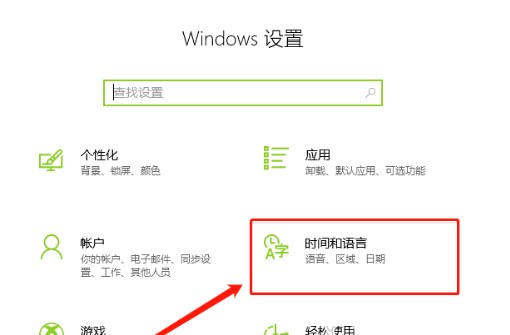
3、在新開啟對話方塊點選「internet時間」項目。
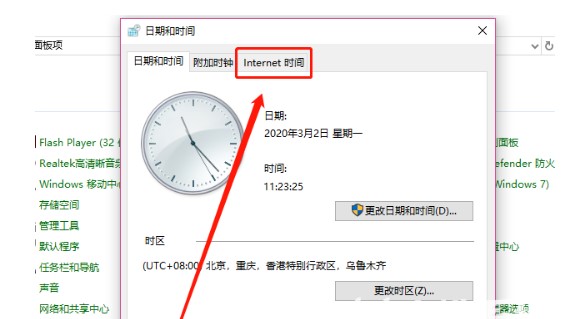
4、點選「變更設定」。
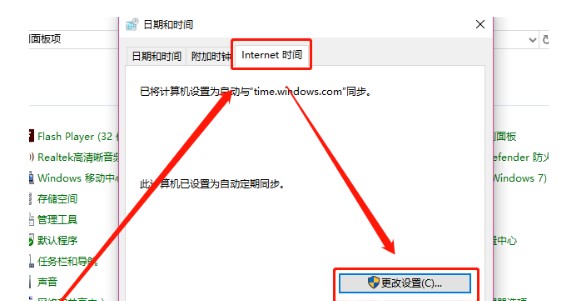
5、在新彈出來介面,點擊“馬上升級”,下邊表明昇級成功後,點擊“確定”。
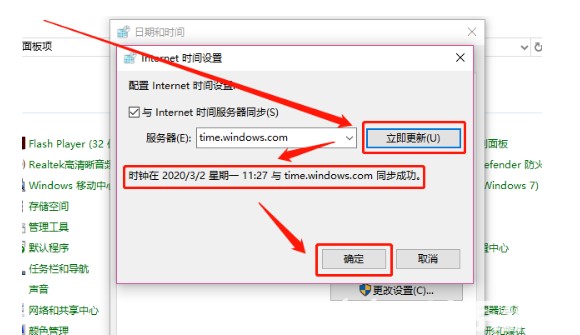
6、撤出設定對話框,就可以看見系統軟體時間與網路時間同殲成功了。
之上便是win10時間不自動同步該怎麼辦win10時間不自動同步解決方案的內容分享了,期待對各位有些協助!
以上是win10時間不自動同步該怎麼辦win10時間不自動同步解決方案的詳細內容。更多資訊請關注PHP中文網其他相關文章!
本網站聲明
本文內容由網友自願投稿,版權歸原作者所有。本站不承擔相應的法律責任。如發現涉嫌抄襲或侵權的內容,請聯絡admin@php.cn

熱AI工具

Undresser.AI Undress
人工智慧驅動的應用程序,用於創建逼真的裸體照片

AI Clothes Remover
用於從照片中去除衣服的線上人工智慧工具。

Undress AI Tool
免費脫衣圖片

Clothoff.io
AI脫衣器

AI Hentai Generator
免費產生 AI 無盡。

熱門文章
R.E.P.O.能量晶體解釋及其做什麼(黃色晶體)
1 個月前
By 尊渡假赌尊渡假赌尊渡假赌
R.E.P.O.最佳圖形設置
1 個月前
By 尊渡假赌尊渡假赌尊渡假赌
刺客信條陰影:貝殼謎語解決方案
2 週前
By DDD
R.E.P.O.如果您聽不到任何人,如何修復音頻
1 個月前
By 尊渡假赌尊渡假赌尊渡假赌
R.E.P.O.聊天命令以及如何使用它們
1 個月前
By 尊渡假赌尊渡假赌尊渡假赌

熱工具

記事本++7.3.1
好用且免費的程式碼編輯器

SublimeText3漢化版
中文版,非常好用

禪工作室 13.0.1
強大的PHP整合開發環境

Dreamweaver CS6
視覺化網頁開發工具

SublimeText3 Mac版
神級程式碼編輯軟體(SublimeText3)





